Занятие 10, 11.Промежуточные итоги. Сводная таблица.
Полная разработка темы ⇒ архив urok 10_11_pr5.rar; google- диск: urok10, urok11
Промежуточные итоги (Фрагмент изложения материала темы).
Часто в одном или в нескольких столбцах таблицы содержатся повторяющиеся данные
Пример – таблица. Анализируя данные этой таблицы, можно определить:
- название фирм-изготовителей ЖМД,
- характеристики товара и т.п.
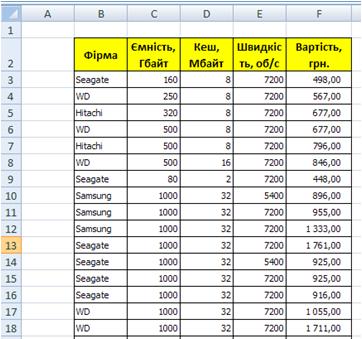 |
Чтобы получить ответы на приведенные выше и другие вопросы, нужно:
Одним из способов выполнения таких операций является вычисление промежуточных итогов |
Промежуточные итоги – это итоги не по всем данным, а по их частям.
Чтобы найти промежуточные итоги, нужно:
- Выделить ячейки, для значений которых будут вычисляться промежуточные итоги;
- Выполнить сортировку данных выделенного диапазона ячеек по значениям в том столбце, в котором нужно сгруппировать данные (пример - столбец «Фирма»);
- Выполнить Данные- Структура – Промежуточные итоги;
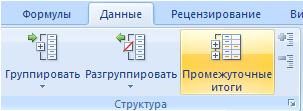
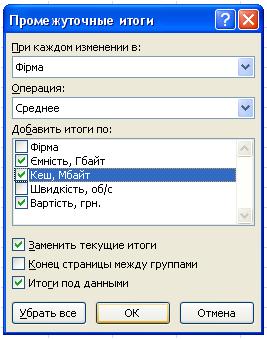
Результат выполнения этого алгоритма для таблицы – пример:
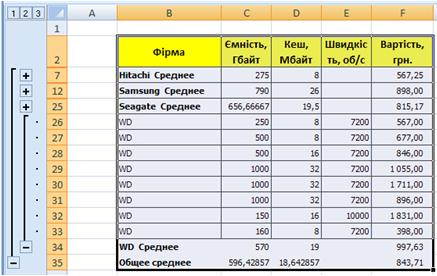
Иным способом анализа данных в электронной таблице является создание сводных таблиц.
Как и после создания промежуточных итогов, в результате создания сводной таблицы образуется таблица с промежуточными итогами, причем в сводных таблицах можно задавать более сложные правила группировки, чем в промежуточных итогах.
Для создания сводной таблицы необходимо

или
При необходимости во время выбора существующего листа указать начальную ячейку расположения сводной таблицы.

Выбрать кн. ОК (в итоге открывается панель Список полей сводной таблицы для создания ее макета).
Если местом расположения сводной таблицы был избран новый лист, то в книге создается новый лист с пустой электронной таблицей, на котором, начиная с ячейки А1, будет расположена сводная таблица.
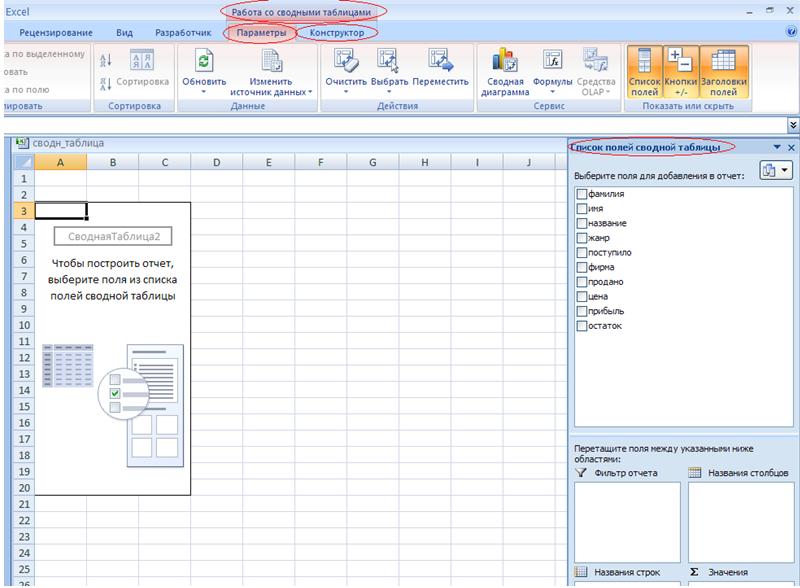
Перетянуть из верхней области панели Список полей сводной таблицы в область Название строк название того столбца (поля), значения в котором будут в сводной таблице названиями строк.
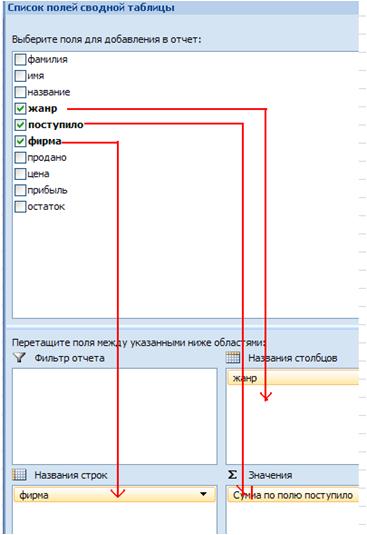
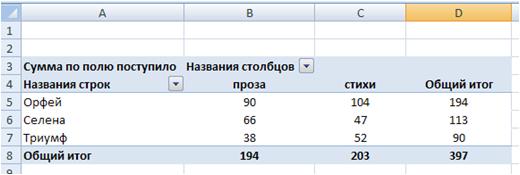
Редактирование сводных таблиц
Форматирование сводных таблиц











